Linux系统的安装,这里我们以CentOS7.6版本为例,
iso镜像下载地址为: h ttp://mirror.nsc.liu.se/centos-store/
7.8 2003 下载地址:https://mirrors.tuna.tsinghua.edu.cn/centos/7.8.2 0 03/isos/x86_64/
获取到iso镜像之后,我们直接来安装,下边图是VMware打开之后的场景,这里注意,因为以后我们会调整虚拟机的网络部分,而这个操作需要管理员权限,所以,我们在打开VMware的时候,直接右键“以管理员身份运行”。
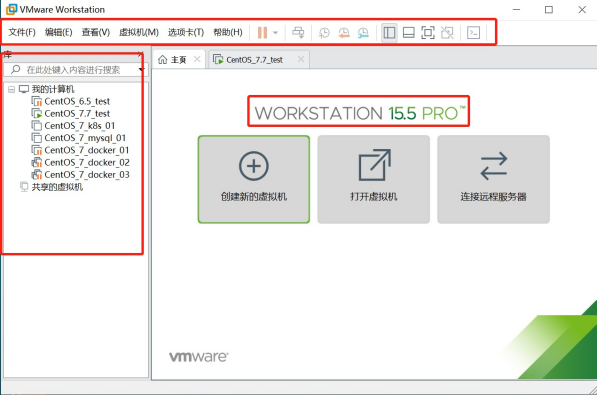
VMware安装完成,ISO镜像准备好了之后,就可以开始我们的安装了
VMware安装CentOS 7.6
点击创建新的虚拟机
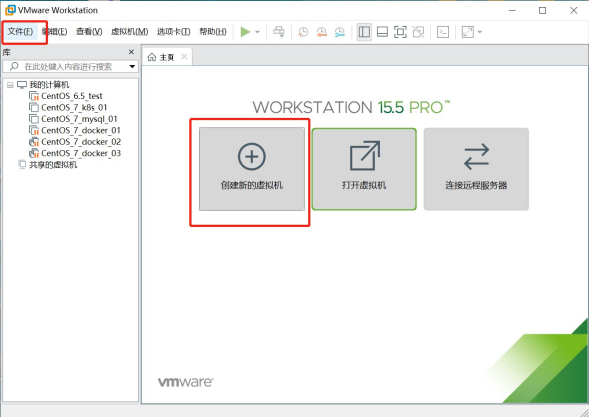
选择自定义安装
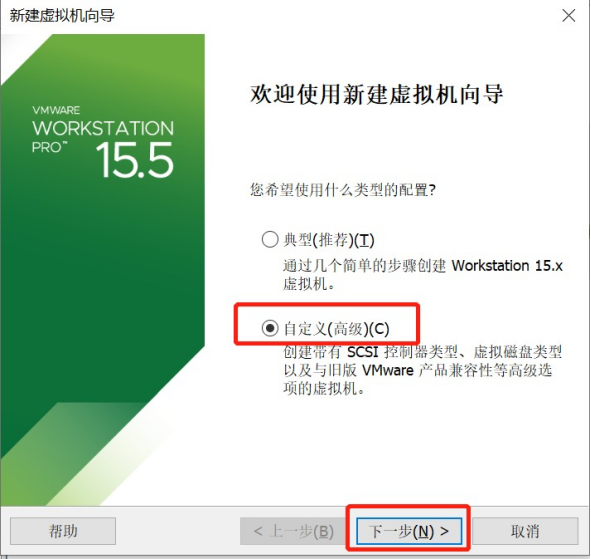
这里描述了虚拟机硬件的限制,我们不用管,直接默认下一步
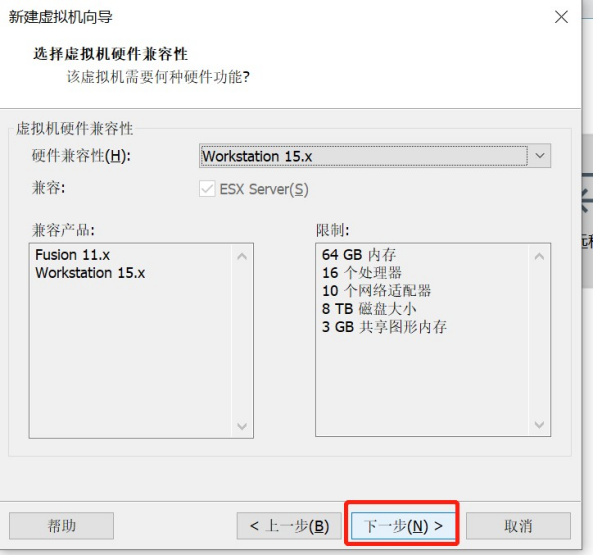
镜像的选择,这里我们选择稍后安装。
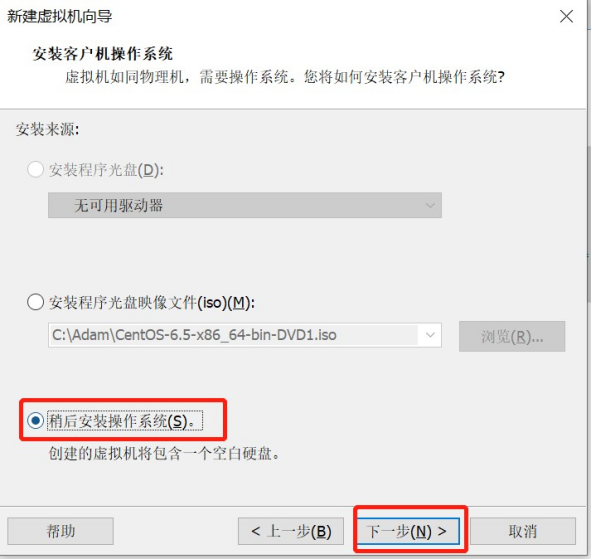
新建虚拟机的系统要求,这里选择Linux,CentOS 7 64位版本。
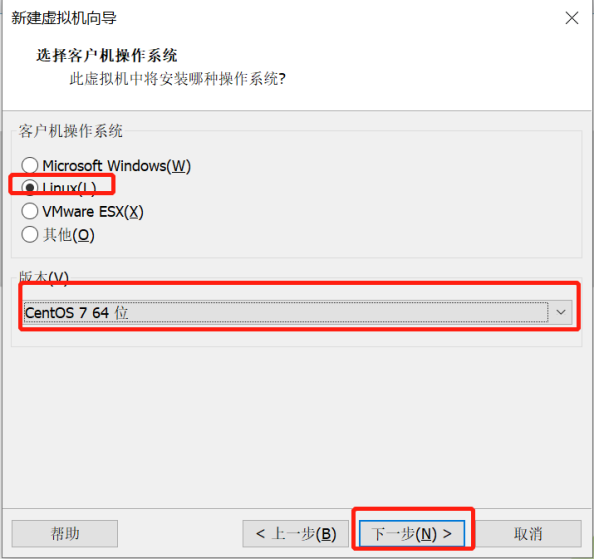
虚拟机安装路径,这里建议创建一个目录,作为以后我们学习安装虚拟机的目录,虚拟机相关的文件都会在这个目录中。
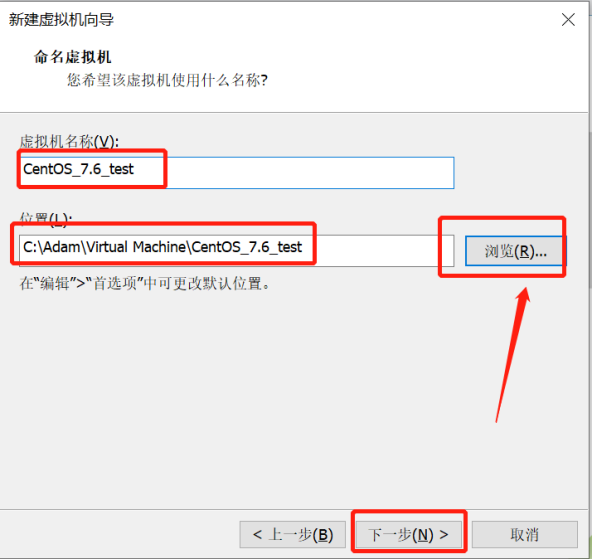
虚拟机配置:CPU的选择
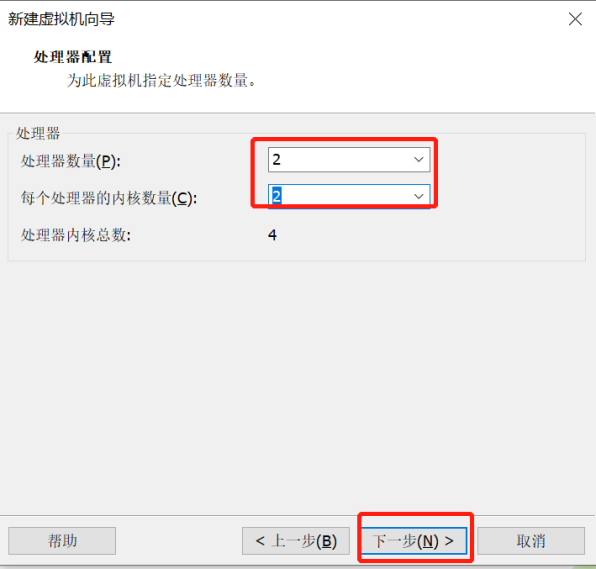
虚拟机配置:内存大小
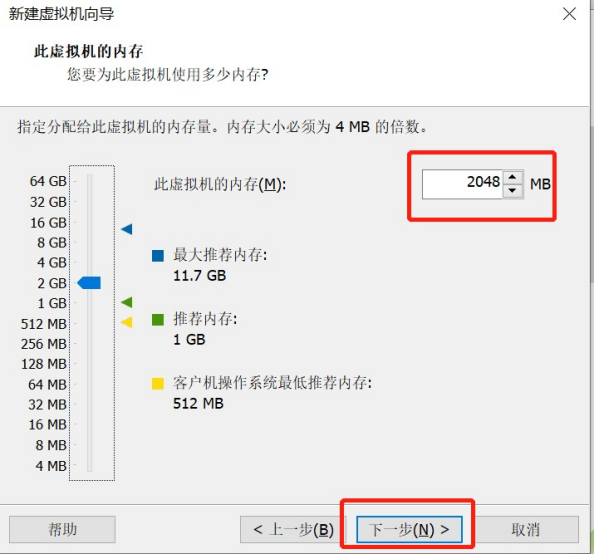
网络情况默认下一步即可。
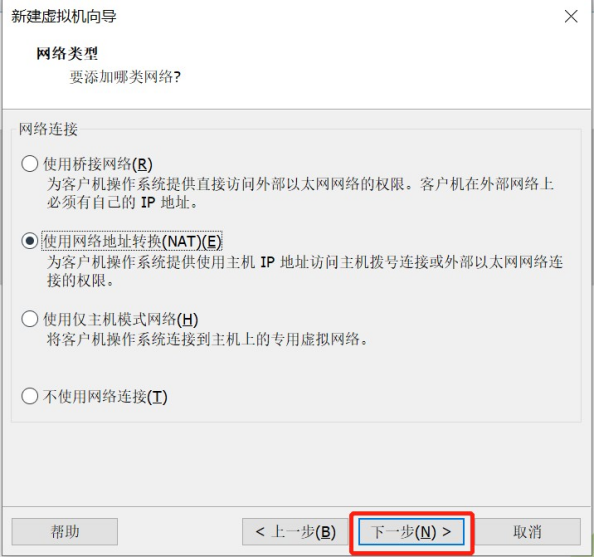
10) 默认下一步到这里创建新的磁盘文件。
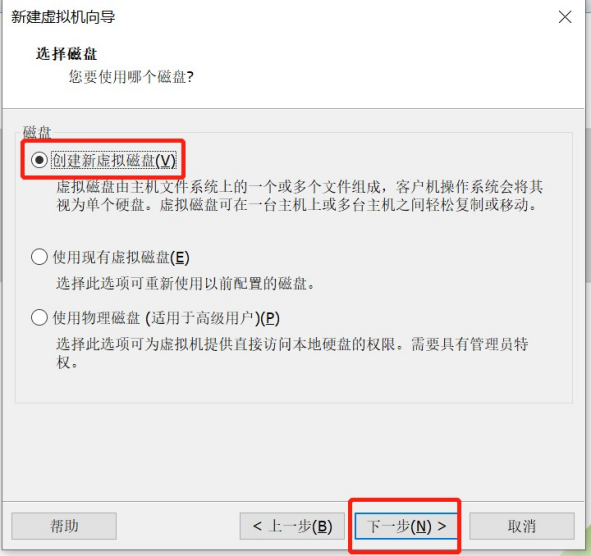
磁盘选项,这里默认大小20G,将磁盘文件存储为单个文件,性能更好。
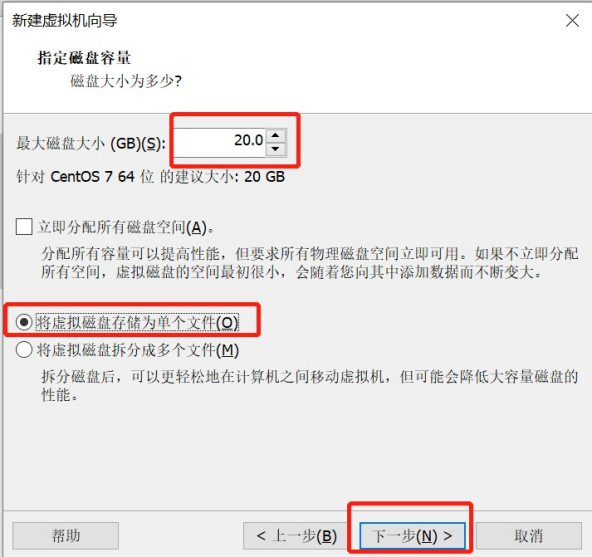
默认下一步,直到完成,然后选择iso镜像文件安装系统。
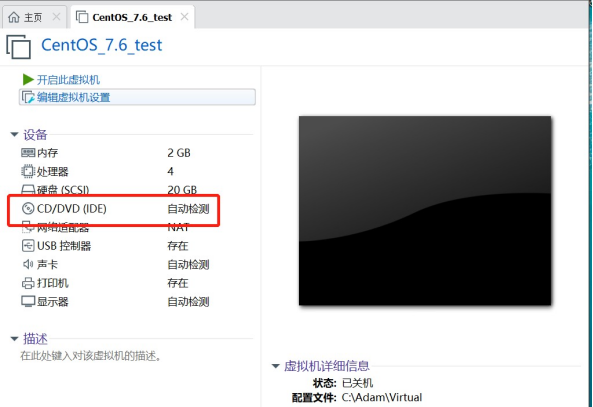
选择完成之后即可开始安装,这里选择直接安装。
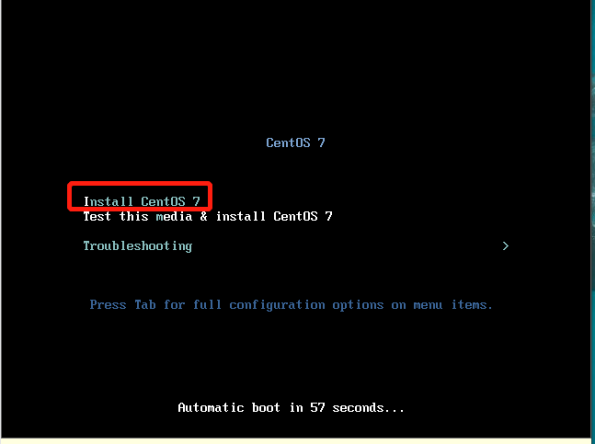
经过一些开启项之后,就会进入安装界面。
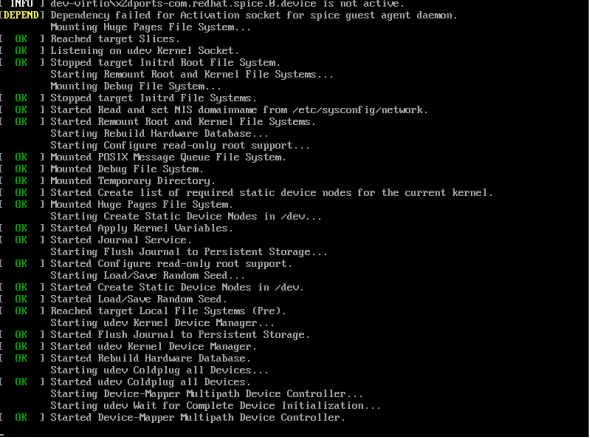
需要一定的应为基础,这里能够早点习惯最好,所以选择英文版,下一步
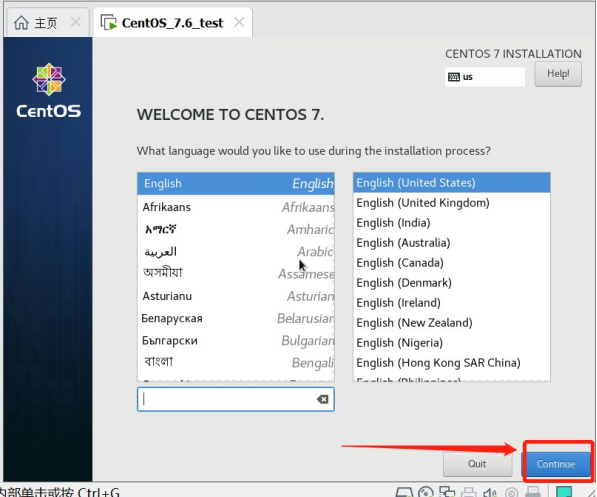
刚到这个界面,它会自动识别一会,可以在这里选择桌面化的Linux, 刚从windows转过来的同学,可以先从桌面化过渡,不过还是建议直接最小化安装,可以节省Windows的资源。

选择这个磁盘选项。进入新的页面之后,连续点解磁盘图标2次,或者直接点解DONE,它自动识别自动分区安装。
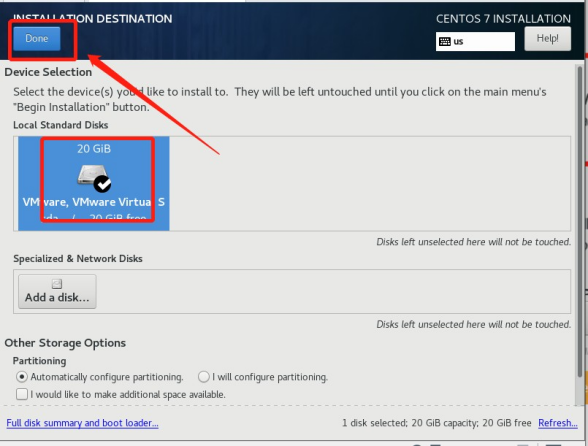
主界面没有感叹号为止,下一步开始

最小化安装,大概300多个包,等待安装过程中,去设置一个root管理员用户的密码
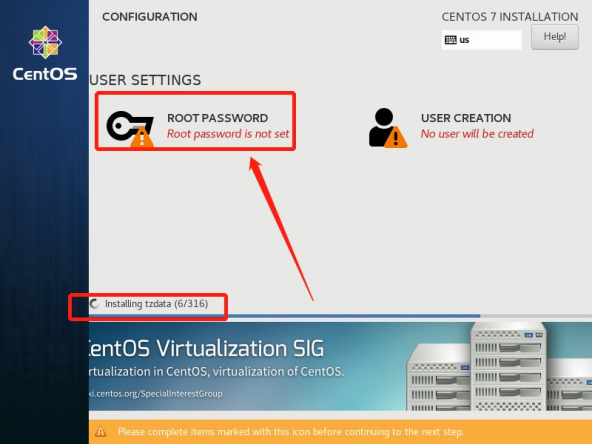
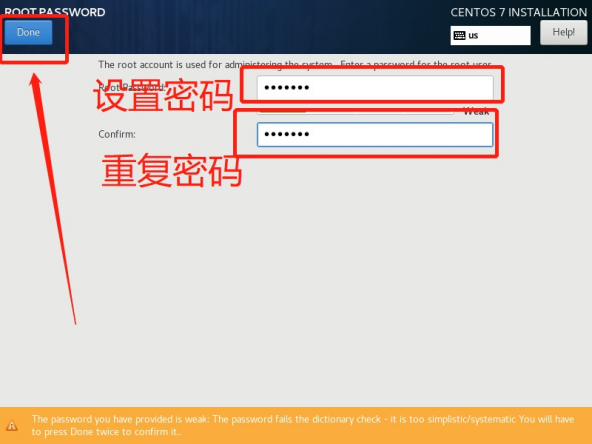
设置完成之后,等待完成即可。
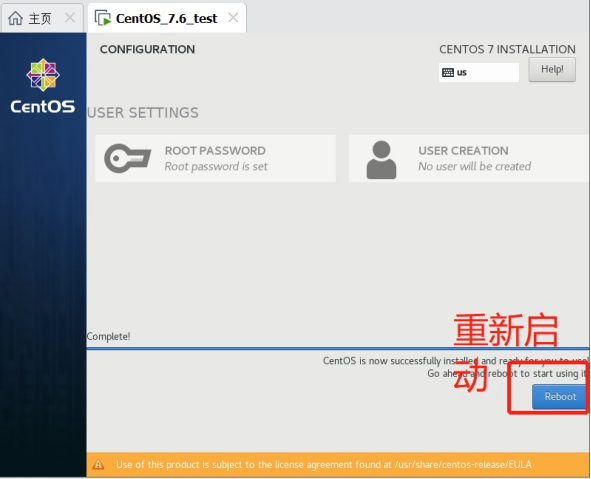
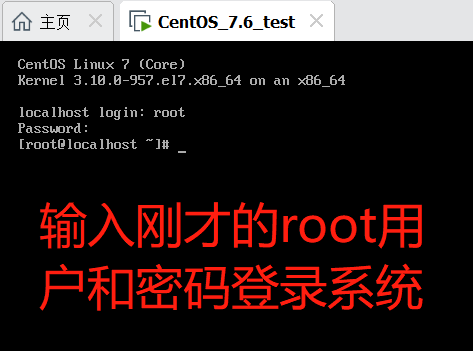






















 1482
1482











 被折叠的 条评论
为什么被折叠?
被折叠的 条评论
为什么被折叠?








